Por Nathan E. Malpass, Última atualização: July 1, 2022
O Facebook é uma plataforma de mídia social muito popular que permite aos usuários criar grupos para agrupar vários membros. No entanto, se você não quiser mais um grupo específico, talvez queira saber como excluir um grupo do facebook. Dessa forma, você pode remover permanentemente um grupo do FB que não está mais em uso.
Aqui, discutiremos como excluir um grupo do Facebook se você for um administrador do grupo. Dessa forma, você pode remover um grupo que não precisa mais. Digamos que você tenha um grupo sobre um projeto específico dentro da organização. Depois que o projeto estiver pronto, você pode remover o grupo do FB para evitar confusão na plataforma de mídia social. Também apresentaremos um aplicativo de limpeza útil para ajudar excluir o cache do Facebook no iPhone para economizar mais espaço de armazenamento.
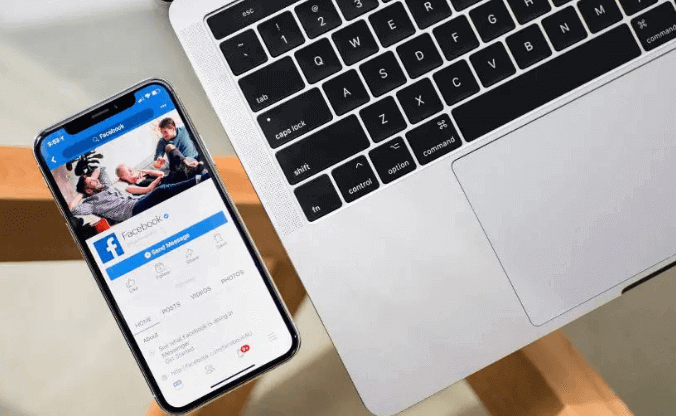
Parte #1: Como excluir um grupo do FacebookParte #2: Dica de bônus: limpe seu iPhoneParte #3: Conclusão
Parte #1: Como excluir um grupo do Facebook
É possível excluir um grupo específico no FB se você for um administrador do grupo. Se você for o administrador do grupo, é possível excluir o grupo do FB removendo todos os membros do grupo. Uma vez que você é o único restante no grupo, você deve sair do grupo e ele será excluído automaticamente.
É importante observar que a exclusão de um determinado grupo do FB é permanente. A ação é irreversível. Como tal, é recomendável pausar um grupo. A ação de pausa é temporária e pode ser revertida. É importante observar que os membros do grupo não são notificados quando um grupo é excluído.
Veja como excluir um grupo do Facebook:
- Faça login no FB e vá para o seu feed.
- No painel esquerdo, pressione Grupos. Se você não conseguir ver o rótulo Grupos, clique na opção Ver mais. Depois disso, pressione Grupos.
- Escolha o grupo específico que você deseja excluir.
- Sob o nome do grupo, pressione Membros.
- Clique no menu que se parece com três pontos ao lado do nome de cada membro. Depois disso, clique Remover Membro.
- Imprensa Confirmar.
- Remova todos os membros do grupo.
- Feito isso, clique no menu ao lado do seu nome. Isso se parece com três pontos.
- Depois disso, pressione Deixar o grupo. Em seguida, confirme o processo clicando Deixar o grupo
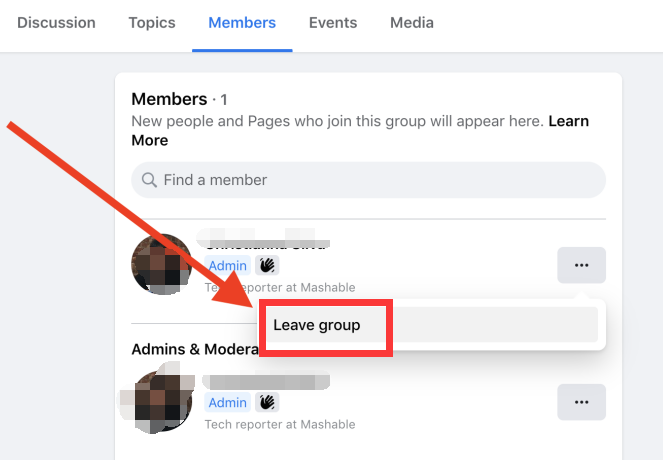
Excluindo um grupo do Facebook usando um dispositivo móvel
Aqui estão as etapas que você deve seguir se quiser saber como excluir um grupo do Facebook usando seu dispositivo móvel:
- Inicie o aplicativo para Facebook.
- Escolha a guia chamada Menu. Depois disso, pressione Grupos.
- Ao lado do rótulo Seus grupos, selecione a opção que diz Ver Todos.
- Depois disso, você deve escolher Ver tudo novamente. Ele está localizado abaixo de Grupos que você gerencia.
- Agora, selecione o grupo específico que você deseja excluir.
- Pressione o nome do grupo. Depois disso, pressione Ver tudo para conferir todos os membros do grupo.
- Pressione o nome de cada membro. Depois disso, clique Remover Membro. Faça isso para todos os membros do grupo.
- Depois de remover todos os membros do grupo, pressione seu nome.
- Depois disso, escolha Deixar o grupo.
- Para confirmar o processo, você deve pressionar Sair e excluir.
Parte #2: Dica de bônus: limpe seu iPhone
Agora que você sabe como excluir um grupo do Facebook, caso queira limpar seu iPhone para garantir que ele esteja em boas condições. Nesse caso, você deve usar uma ferramenta de otimização. O que recomendamos é Limpador de iPhone FoneDog. É uma ótima ferramenta que o ajudará a encontrar os arquivos indesejados em seu sistema.
Download grátis
Download grátis
Entre as funcionalidades estão as seguintes:
- Remova todos os arquivos indesejados. Pode ser uma ferramenta de limpeza para excluir arquivos de lixo, caches, logs de falhas e arquivos de lixo do sistema.
- Aplicativos indesejados devem ser removidos. Ele é usado para escolher quais programas desinstalar completamente sem deixar nenhum dado residual.
- Limpar arquivos grandes. O programa pode ser usado para localizar os maiores arquivos em seu dispositivo iOS. Em seguida, escolha os que você não precisa e remova-os.
- Exporte e comprima suas fotos. Você pode usar o FoneDog iOS Cleaner para compactar e fazer backup de fotos no seu PC.
- Remova dados privados seletivamente. Para proteger sua privacidade online, você pode usá-lo para remover um arquivo específico. Contatos, registros do telefone, cache do Safari, configurações avançadas e outros itens estão entre eles.
- Excluir dados indefinidamente. Você pode usá-lo para apagar completamente todos os dados do seu dispositivo iOS, tornando-os irrecuperáveis.
- Backup, restauração e transferência de dados Você pode usar o programa para salvar seus dados em seu PC. Esses arquivos de backup também podem ser recuperados ou transferidos para um dispositivo diferente.
Aqui estão os passos que você deve seguir para limpar seu iPhone:
- Baixe, instale e inicie a ferramenta. A primeira coisa que você deve fazer é baixar o instalador de FoneDog. com. Em seguida, use-o para instalar a ferramenta em seu computador. Depois disso, você pode iniciar a ferramenta clicando duas vezes em seu ícone.
- Código de registro do lugar. Depois disso, coloque seu endereço de e-mail e seu código de registro correspondente para poder usar a ferramenta.
- Conecte o dispositivo. Conecte o iPhone ao computador usando o cabo USB ou Lightning. Depois disso, pressione Confiar na janela que aparece. Em seguida, insira sua senha para garantir uma conexão estável entre o iPhone e o computador.
- Clique em Liberar espaço. Agora, clique no Liberar espaço opção no lado esquerdo da ferramenta. Quatro opções aparecerão. Você pode selecionar uma das quatro opções para limpar seu iPhone. Para fins deste artigo, selecionaremos Apagar arquivos de lixo.
- Agora, clique no apagar botão para iniciar o processo de digitalização. Depois disso, selecione os arquivos que deseja excluir. Clique apagar novamente para iniciar o processo de apagamento e limpeza no seu iPhone. Depois disso, os arquivos indesejados serão apagados do seu dispositivo iOS.

As pessoas também leramMelhor guia de 2022: como excluir uma conta do Facebook no iPhone[Resolvido] Você pode excluir o Facebook e manter o Messenger?
Parte #3: Conclusão
Este guia forneceu o principal método sobre como excluir um grupo do Facebook. Ensinamos a você como excluir grupos em navegadores da Web em computadores desktop. Além disso, fornecemos as etapas de como fazer isso em um dispositivo móvel.
Por fim, demos a você uma ferramenta de bônus que o ajudará a limpar seu iPhone. Esta ferramenta é chamada FoneDog iPhone Cleaner. Ele pode ajudá-lo a remover arquivos indesejados e até mesmo desinstalar aplicativos sem deixar arquivos de rastreamento. Visite o site deles hoje e pegue o FoneDog iPhone Cleaner para garantir que seu iOS dispositivo funciona em condições ideais!


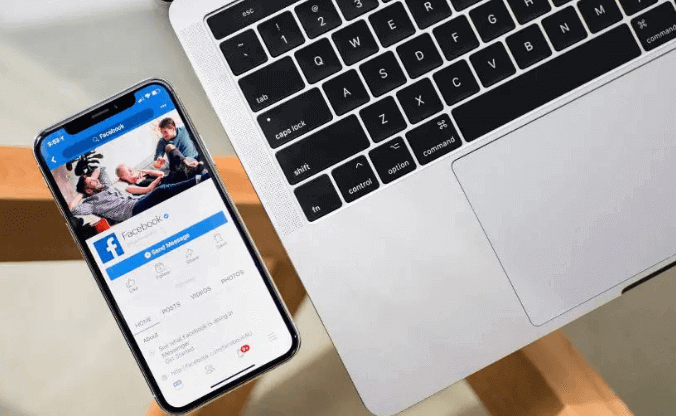
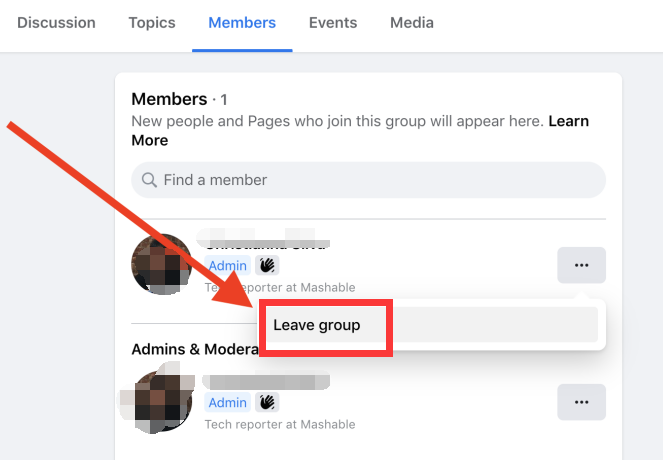


/
/